

بقلم Gina Barrow, ، آخر تحديث: November 16, 2017
"لقد فقدت ملفات على هاتفي الذي يعمل بنظام Android وطلب مني شخص ما استخدام برنامج استرداد لاسترداد جميع بيانات هاتفي مرة أخرى. أنا أستخدم Windows 10 وهاتف Samsung S7 ، ما هو الأكثر فعالية استعادة بيانات Android لنظام التشغيل Windows؟ "
الروبوت الاسترداد يتم استخدام البرامج في استرداد الملفات المفقودة أو المحذوفة مثل جهات الاتصال ، الرسائل النصية (أداة رائعة لاستعادة بيانات Android لاستعادة الرسائل النصية المحذوفة على Android: /android-data-recovery/5-steps-recover-deleted-text-messages-android.html) وسجلات المكالمات والصور ومقاطع الفيديو والمستندات وغير ذلك الكثير. يتزايد الطلب على برامج الاسترداد بسرعة منذ بدء عصر الهواتف الذكية. هذا لأن الهواتف الذكية بها مساحات ذاكرة داخلية أكبر حتى يتمكن الأشخاص من تخزين المزيد من التطبيقات والملفات ، لكن مجرد خطأ واحد يمكن أن يؤدي إلى فقدان البيانات.
يعد فقدان البيانات هو المشكلة الأكثر رعباً لجميع مستخدمي الهواتف المحمولة في جميع أنحاء العالم ولا يزال يمثل أكبر مشكلة في الهواتف الذكية حتى اليوم. حسنًا ، هناك برامج مخصصة لاسترجاع ملفات الموبايل فقط. تتوفر برامج استرداد لأنظمة تشغيل الأجهزة المحمولة المختلفة مثل Android و iOS و Blackberry وغير ذلك بالإضافة إلى أنها متوافقة مع أي أجهزة كمبيوتر مثل Windows و Mac.
نظرًا لأن Windows هو الأكثر شيوعًا وشائعًا بين المستخدمين ، فإن معظم برامج الاسترداد لها برنامج خاص بها يعمل بشكل مثالي على Windows فقط.
إذا كنت تستخدم هاتف Android مثل Samsung S7 على جهاز كمبيوتر يعمل بنظام Windows 10 وتبحث عن استرداد Android لاستخدامه ، فنحن نوصي مجموعة أدوات FoneDog- استعادة بيانات Android. لا تحتاج إلى مزيد من البحث نظرًا لوجود عدد كبير من البرامج المتاحة عبر الإنترنت ولكن القليل منها يعمل بالفعل.
المنافسة على استعادة بيانات Android لنظام التشغيل Windows صعبة ولكن لديك هنا أفضل حل يلبي أي نوع من أنواع استعادة البيانات. اكتشف لماذا مجموعة أدوات FoneDog- استعادة بيانات Android هو الحل الأفضل ل استعادة البيانات الروبوت للنوافذ.
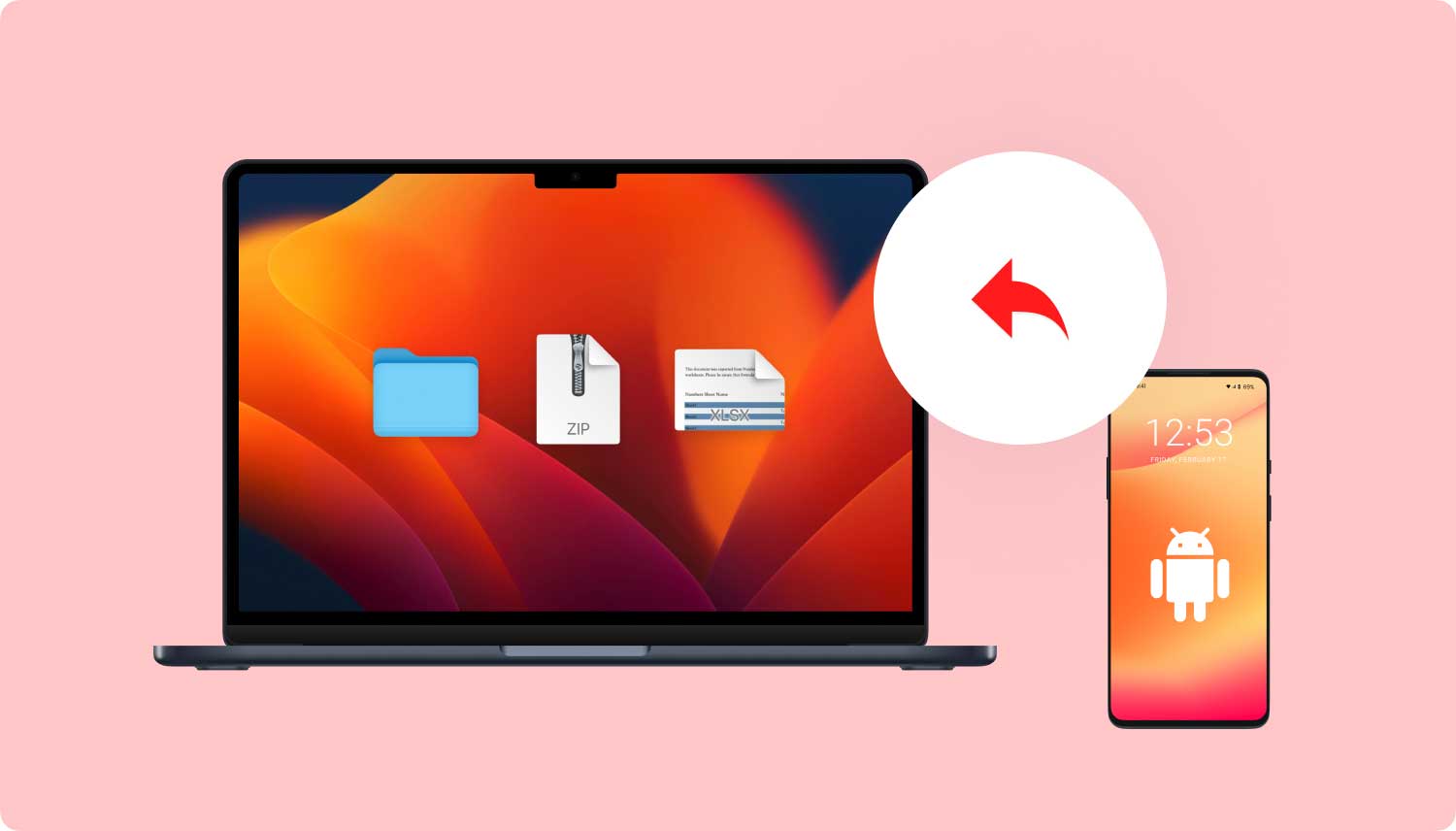 استعادة بيانات Android لنظام التشغيل Windows
استعادة بيانات Android لنظام التشغيل Windows
الجزء 1. ما هي مجموعة أدوات FoneDog - استعادة بيانات Android؟الجزء 2. كيفية استخدام Android Data Recovery لنظام التشغيل Windowsدليل الفيديو: كيفية استرداد البيانات المحذوفة من Android على Windowsالجزء 3. الاستنتاجات
مجموعة أدوات FoneDog- استعادة بيانات Android هو الأكثر فاعلية لاستعادة بيانات Android لنظام التشغيل Windows ولديه أعلى معدل في سوق البرامج اليوم. يحتوي هذا البرنامج على الميزات الرئيسية التالية التي تتميز عن البرامج الأخرى:
أفضل جزء في هذا البرنامج هو أنه حتى المبتدئين يمكنهم إدارة إجراء الاسترداد في أي وقت. لبدء استخدام هذا الروبوت الاسترداد، اكتشف الخطوات أدناه.
مجموعة أدوات FoneDog- استرداد Android تقدم خطوات بسيطة وسهلة يمكن النقر عليها حتى يمكن للمستخدمين الذين ليس لديهم خلفيات فنية استخدامها. يقوم هذا البرنامج ببساطة بإجراء مسح عميق على الجهاز لأن جميع البيانات التي تم حذفها على الهاتف لم يتم حذفها حقًا ولكنها تظل غير مرئية حتى يتم الكتابة فوق هذه البيانات.
هذا هو السبب في أن المستخدمين ينصحون بشدة بالتوقف عن استخدام هواتفهم الذكية بمجرد اكتشاف فقدان البيانات والبدء في البحث عن استرداد Android. لبدء الاسترداد على نظام التشغيل Windows 10 ، اتبع الخطوات التالية:
على جهاز الكمبيوتر الخاص بك ، قم بالتنزيل والتثبيت مجموعة أدوات FoneDog- استرداد Android وتشغيل البرنامج بعد التثبيت الناجح. يمكنك الرجوع إلى جميع المطالبات التي تظهر على الشاشة لعمليات التنزيل والتثبيت.
 تنزيل Android Data Recovery لنظام التشغيل Windows - الخطوة 1
تنزيل Android Data Recovery لنظام التشغيل Windows - الخطوة 1
بعد تثبيت مجموعة أدوات FoneDog - استعادة بيانات Android ، تحتاج إلى توصيل هاتف Android باستخدام كابل USB. سيكتشف البرنامج الاتصال تلقائيًا. إذا كانت هذه هي المرة الأولى التي تقوم فيها بتوصيل هاتف Android بجهاز كمبيوتر يعمل بنظام Windows 10 ، فسيطلب منك تنزيل وتثبيت برامج تشغيل معينة للتعرف على هاتفك. راجع التعليمات التي تظهر على الشاشة حول كيفية إجراء هذه العملية.
الخطوة التالية هي تمكين تصحيح أخطاء USB على هاتف Android. يعد تصحيح أخطاء USB مجرد وسيلة للسماح لهاتف Android بالاتصال بجهاز كمبيوتر يعمل بنظام Windows 10. لن يتسبب هذا في أي ضرر لكلا الجهازين. لتمكين تصحيح أخطاء USB ، اتبع ما يلي:
Android 4.2 والأحدث:
إذا كنت تستخدم Android 4.1 والإصدارات الأقدم:
انقر فوق "موافق" على شاشة الكمبيوتر للمتابعة إلى الخطوات التالية.
في الشاشة التالية ، تحتاج إلى اختيار الملفات التي تريدها استعادة مثل الصوروجهات الاتصال وسجلات المكالمات والرسائل النصية ورسائل WhatsApp ومرفقاتها ومقاطع الفيديو والمزيد. بشكل افتراضي ، يتم فحص جميع الملفات بالفعل ولكن يمكنك اختيار الملفات التي تحتاجها فقط بشكل انتقائي. انقر "التالى" لاستكمال.

اختر نوع الملف - الخطوة 4
مجموعة أدوات FoneDog- استعادة بيانات Android سيقوم الآن بفحص الجهاز بالكامل ليتمكن من إجراء استعادة بيانات Android لنظام التشغيل Windows. قد تستغرق هذه العملية بعض الوقت ولكنها ستعلمك بتقدمها على الشاشة. عندما يتوقف المسح ، يمكنك رؤية جميع العناصر المستردة من الجهاز على الجانب الأيسر من الشاشة.
يمكنك الانتقال إلى كل فئة ثم النقر فوقها للمعاينة. يمكنك تحديد العناصر التي تحتاجها فقط ثم النقر فوق "استعادة"في الجزء السفلي من الشاشة. يمكنك أيضًا إنشاء مجلد جديد لحفظ جميع الملفات المستردة لتسهيل الوصول إليها.
في 5 خطوات سهلة فقط ، استعدت بالفعل الملفات المفقودة أو المحذوفة من هاتف Android.
اقرأ المزيد:
استعادة الصور لنظام Android ودليل المستخدم الخاص به
أفضل 5 برامج نسخ احتياطي لسامسونغ للكمبيوتر الشخصي في 2021 تنزيل مجاني

إذا كنت تبحث عن الأكثر فعالية استعادة بيانات Android لنظام Windows، ثم يمكنك الوثوق مجموعة أدوات FoneDog- استعادة بيانات Android. قم بتنزيل الإصدار التجريبي المجاني اليوم واكتشف مدى روعة هذا البرنامج!
اترك تعليقا
تعليق
مقالات ساخنة
/
مثير للانتباهممل
/
بسيطصعبة
:شكرا لك! إليك اختياراتك
Excellent
:تقييم 4.4 / 5 (مرتكز على 77 التقييمات)